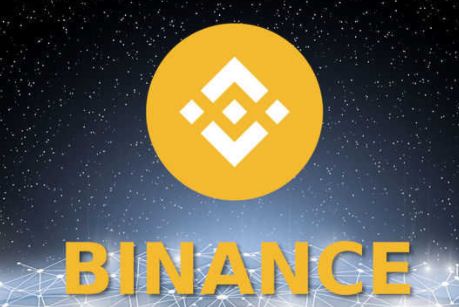バイナンス(BINANCE)は海外取引所のため、日本では利用者数は多くはありませんが、世界では知らないトレーダーはいないほど有名な取引所です。
海外の取引所は、なんとなく難しそうと思っている方も多いようですが、バイナンス(BINANCE)では、1日2BTCまでの出金であれば、メールアドレスとパスワードを設定するだけ、簡単に口座を開設することができるので、すぐに取引を始めることができます。
今回は、バイナンス(BINANCE)の具体的な登録方法やセキュリティ設定、本人確認について詳しくご紹介します。誰でも迷わず簡単に、口座を開設することができますよ。
バイナンス(BINANCE)の特徴

バイナンスは、2017年7月に設立された比較的新しい海外暗号資産(仮想通貨)取引所です。設立当初は香港が拠点でしたが、中国当局の厳しい規制などもあり、現在はマルタ島が拠点となっています。
バイナンスの利用者は、世界で1,000万人以上、24時間取引高ランキングは、常に上位です。取引量が多いので、通貨の流動性が高くなり、約定がスムーズになります。
また、一時期は、日本語サービスが停止されていましたが、2020年に日本語での対応が復活したので、言葉が不安という方でも安心して利用できます。
バイナンス(BINANCE)の登録方法
バイナンス(BINANCE)の登録方法は、とっても簡単!2分で完了します。1日の出金が2BTCまでなら、本人確認なしで取引できるので、国内の取引所よりも手軽に使うことができます。
↑の「バイナス公式サイトはこちら」ボタンを押して「アカウント作成画面」を開きます。
※偽サイトもありますので、必ず公式サイトから登録して下さい。
STEP. 1 メールアドレス、パスワードを入力し、「アカウント作成」をクリックします。
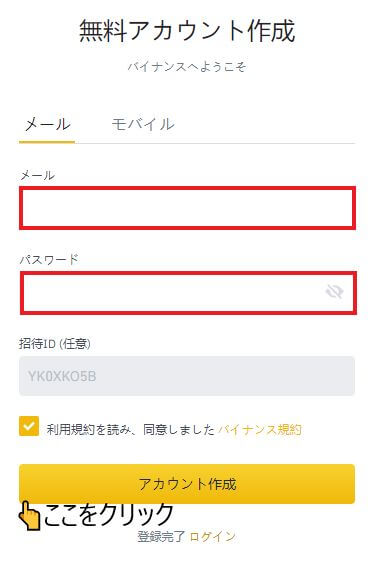
STEP. 2 登録したアドレスに確認メールが届くので、本文に記載されている6桁の数字を入力します。
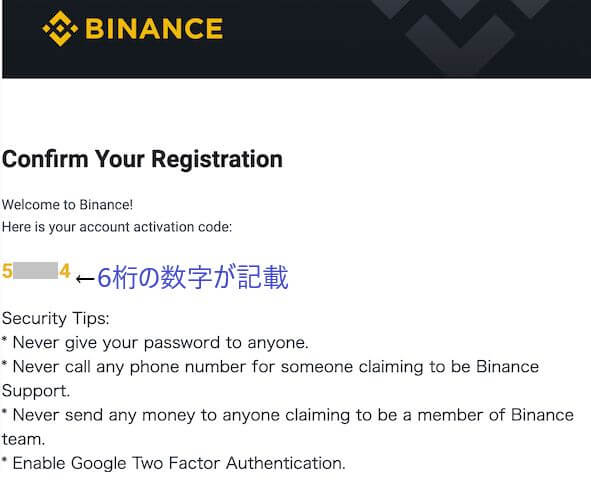
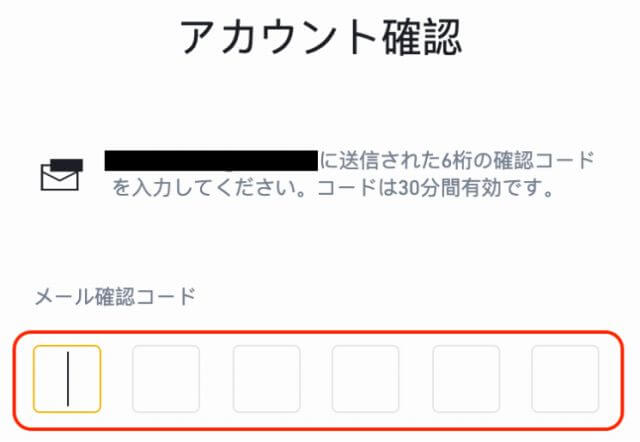
たったこれだけで、登録完了です。
登録完了後は、すぐに取引することができます。
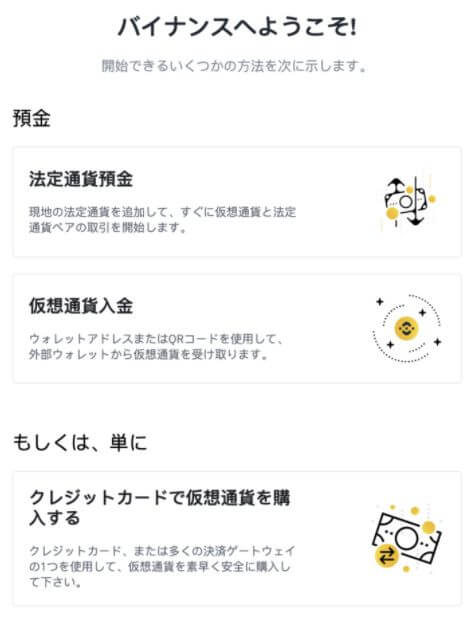
バイナンス(BINANCE)のセキュリティ強化

登録が完了したら、すぐに取引をすることができますが、安全に利用するためにも、セキュリティ強化するための設定を行うことをおすすめします。
- 2段階認証
- SMS認証
- フィッシング対策コード
バイナンスの2段階認証化
2段階認証は、ログイン時にワンタイムパスワードを追加するセキュリティ対策です。
通常ログインの場合、メールアドレスやパスワードが流出すると、誰でも簡単にログインができてしまいますが、2段階認証を設定しておくと、一時的に有効なパスワードを入力しないとログインができないため、不正ログインを防ぐことができます。
大切な資産を守るためにも、必ず設定しておきましょう。
2段階認証を設定するためには、「Google Authenticator」というスマホアプリが必要になります。(STEP.3)
2段階認証の設定方法
STEP. 1 バイナンス(BINANCE)にログイン後、画面右上のアカウント名から「セキュリティ」を選択して、クリックします。
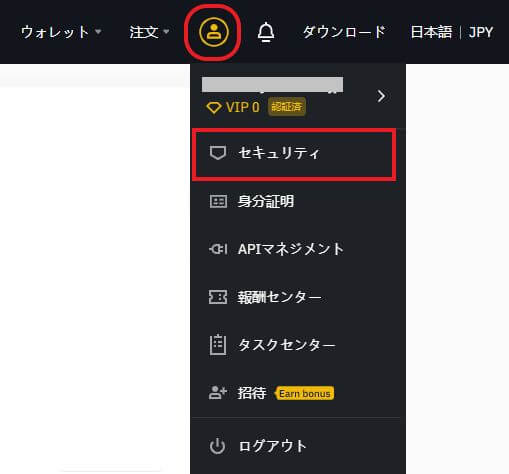
STEP. 2 「Google 認証」にある「オン」をクリックします。
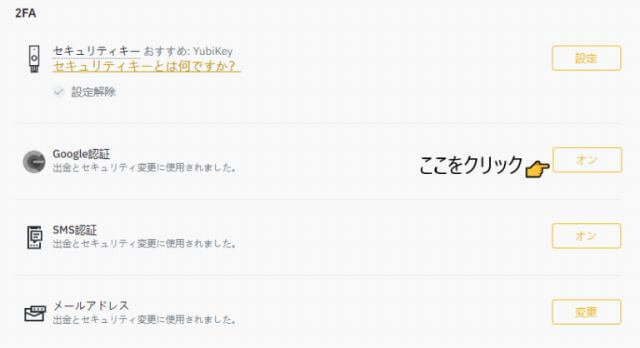
STEP. 3 Google Authenticatorアプリをダウンロードします。すでにダウンロードしている場合は、そのまま「次へ」をクリックします。QRコードを読み取り、「次へ」をクリック。
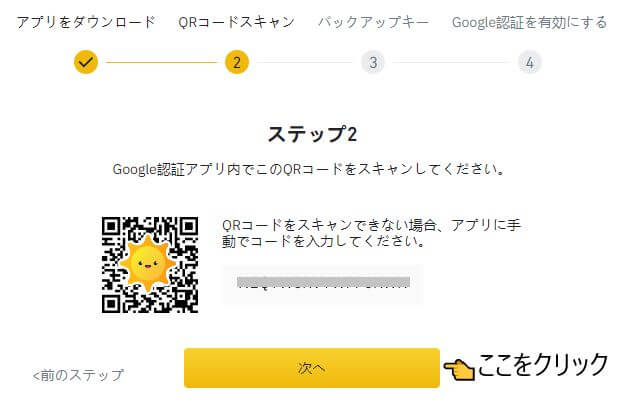
STEP. 4 2段階認証におけるキーが表示されるので、控えて下さい。そして「次へ」をクリックします。
STEP. 5 「メール認証コード」「2段階認証コード」を入力し、最後に「提出」をクリックすると完了です。
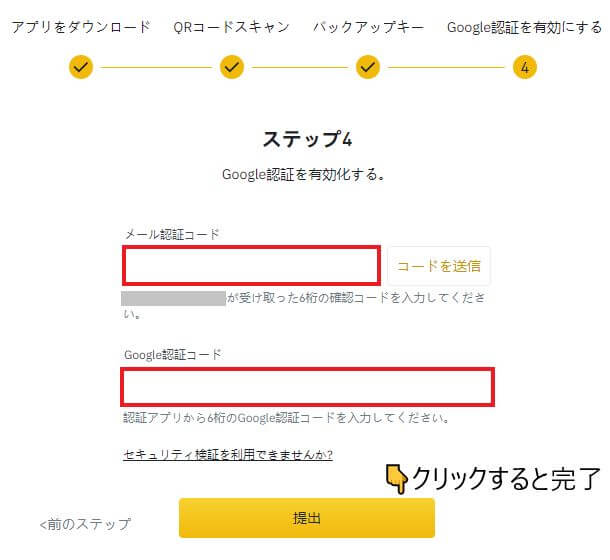
スマホからでも設定することが可能ですが、パソコンの方がスムーズに設定できます。
- ワンタイムパスワードを発行するセキュリティー対策
- 2段階設定で不正ログインが防止できる
- 2段階認証に「Google Authenticator」を採用
バイナンスのSMS認証を追加
バイナンス(BINANCE)にSMS認証を追加します。
SMS認証とは、出金時やセキュリティ設定の変更をした際に使用するセキュリティ設定です。
SMS認証の設定方法
セキュリティ画面の「SMS 認証」にある「オン」をクリックします。
「国番号(+81)+電話番号」「SMS認証コード」「メール認証コード」を入力して、「提出」をクリックすると、設定完了です。
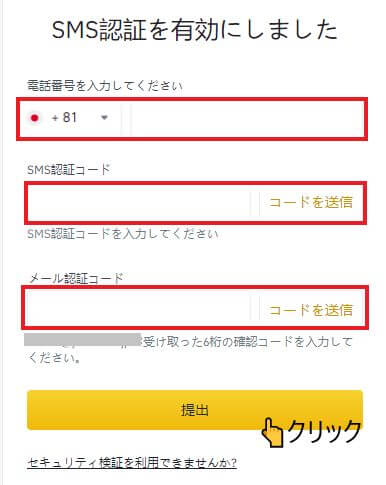
バイナンスのフィッシング対策コード
フィッシング対策コードは、バイナンス(BINANCE)の公式メールとフィッシング詐欺メールを見分けるための設定です。
公式メールには、ここで設定した文字が記載されるので、簡単に見分けることができます。
フィッシング対策コードの設定方法
セキュリティ画面の「フィッシング対策コード」の部分にある「有効化」をクリック。
フィッシング対策コードの説明を確認して「フィッシング対策コードを作成する」をクリック。
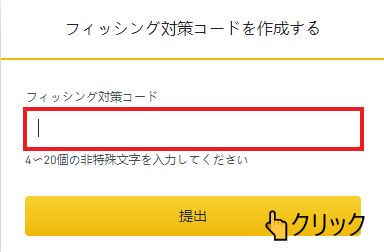
4~20の好きな数字やアルファベットを入力して、「提出」をクリックすると完了です。
バイナンス(BINANCE)の本人確認(任意)

バイナンス(BINANCE)は、本人確認をしなくても、すべてのサービスを利用することができますが、1日の出金限度額が、2BTCまでに制限されます。
本人確認をすると、1日の出金限度額が100BTCまで可能になります。
1BTC=500万円でも、1日1,000万円までは出金することができるので、2BTCまででも十分かと思いましたが、一応本人確認書類を提出しておきました。
本人確認に必要な書類2点
バイナンス(BINANCE)の本人確認で必要な書類は、2つありますので、あらかじめ準備しておきましょう。
- 本人確認書類:運転免許証 / パスポート / マイナンバーカード
- 住所確認書類:健康保険証 / 銀行取引明細書 / 公共料金の領収書(電気・ガスなど)
身分証明書類
バイナンス(BINANCE)にログイン後、画面右上のアカウント名から「身分証明」を選択して、クリックします。
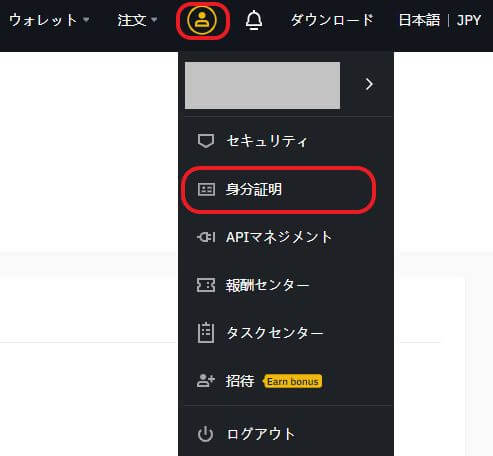
基本情報画面の「個人詳細」にある「確認」をクリック。その後、居住国を選択して「開始」をクリックします。
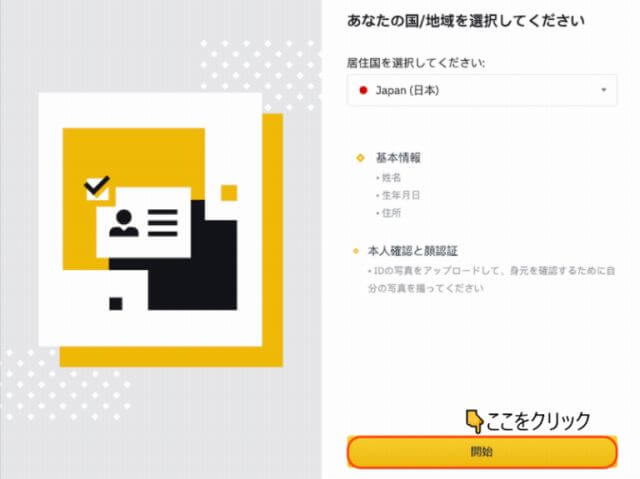
基本情報:名前、姓、誕生日、国籍、住所を入力して、最後に「送信して続行」をクリックしましょう。
身分証明書を選択し「継続する」をクリックして、本人確認書類をアップロードします。
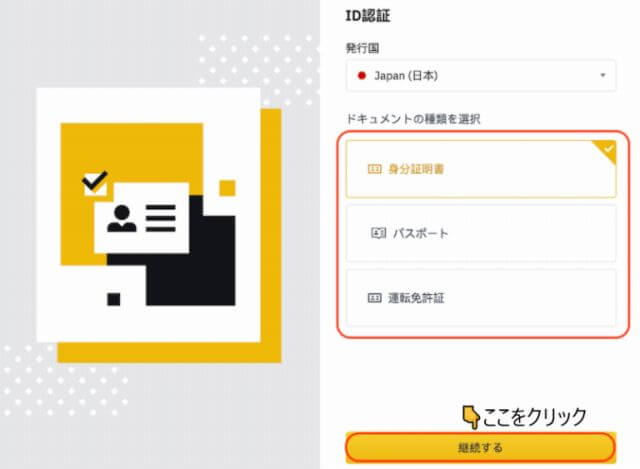
「写真を撮る」「写真をアップロードする」が選択できます。アップロードしたら「続行する」をクリック。
同様に、顔写真もアップロードして、「続行する」をクリックします。
最後に、書類を提出した本人かどうかの顔認証があります。「検証を始める」をクリックすると、簡単な指示(まばたきするや口を開くなど)が出てくるので、指示に従います。
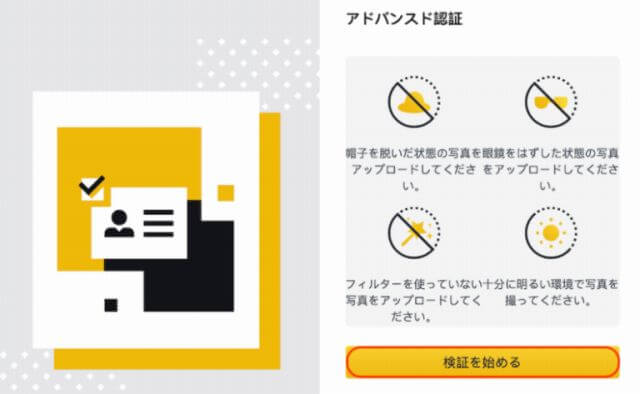
顔認証が完了すると、バイナンスからメールが届きます。
住所確認書類
バイナンス(BINANCE)の住所確認は、本人確認が承認されてからでないと行うことができません。
事前に、住所確認書類の画像を用意しておくとスムーズです。
基本情報画面「自宅情報」の「確認」をクリックします。
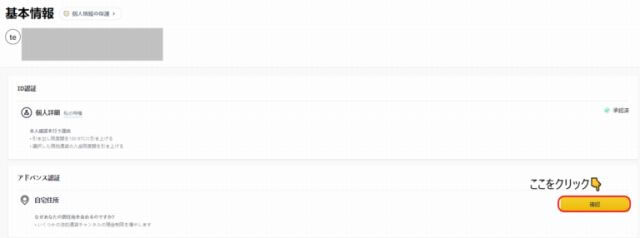
登録済みの住所が表示されるので、間違いないことを確認して、住所確認書類をアップロードします。
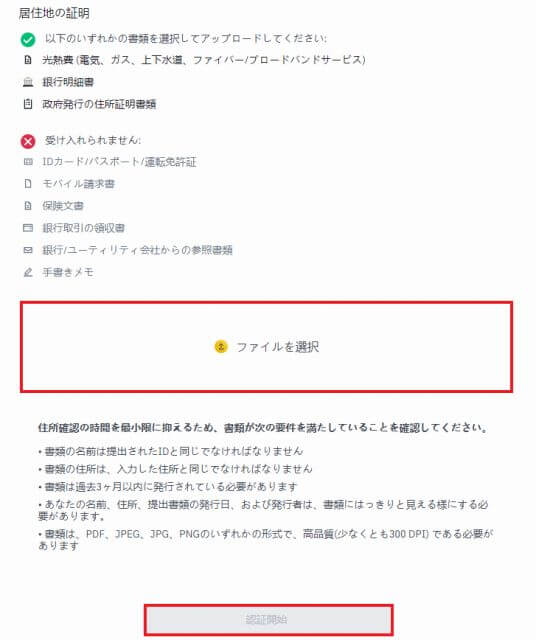
認証開始をクリックすると完了です。
- 本人確認は任意(本人確認をしなくても取引可能)
- 1日2BTC以上の出金は本人確認が必要
- 本人確認には「身分証明書」と「住所確認書類」が必要
バイナンス(BINANCE)にログインできない場合
バイナンス(BINANCE)ログインできない原因は、入力ミスであることがほとんどです。もう1度確認してみましょう。
- メールアドレス(または電話番号)
- パスワード
- 2段階認証コード
パスワードを忘れてしまった場合は、再設定をすることができます。
2段階認証ができない場合には、セキュリティ検証画面の下にある「セキュリティ検証を利用できませんか?」を選択して、パスポートor免許証をアップロードすると、ログインできます。
バイナンス(BINANCE)の2段階認証を解除する方法
バイナンス(BINANCE)に設定した2段階認証を、解除することも可能です。
バイナンス(BINANCE)にログイン後、画面右上のアカウント名から「セキュリティ」を選択して、「Google認証」にある「無効化」をクリックします。
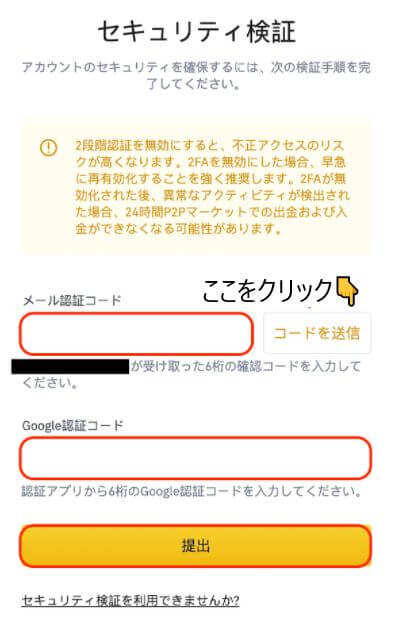
最初に「コードを送信」をクリックして、バイナンスからメールで届く「メール認証コード」を入力します。その後、「Google認証コード」を入力して「提出」をクリックすると解除できます。
まとめ:バイナンスの口座開設方法
国内の暗号資産/仮想通貨取引所で登録する場合には、早くても2~3日かかってしまいますが、バイナンス(BINANCE)ではメールアドレスとパスワードのみの入力で最短2分で登録完了、すぐに取引をすることが可能です。
国内取引所では取り扱っていない通貨が豊富で、手数料も安いので、コストを抑えたい人はもちろん、初心者にもおすすめです。
また、セキュリティ対策もしっかりしているので、安心して資金を預けられます。
暗号資産/仮想通貨の価格は、常に変動しています。
せっかくのチャンスを逃さないためにも、今すぐバイナンス(BINANCE)で登録しましょう。
- バイナンス(BINANCE)は世界で最も人気の取引所
- 登録方法はとっても簡単!2分で完了
- 1日2BTCまでの出金ならメールアドレスとパスワードだけで登録できる
- 登録後には2段階認証を必ず設定